휴대폰 또는 PC에서 줌 프로필 사진을 제거하는 방법

Zoom 프로필 사진을 제거하는 방법과 그 과정에서 발생할 수 있는 문제를 해결하는 방법을 알아보세요. 간단한 단계로 프로필 사진을 클리어하세요.
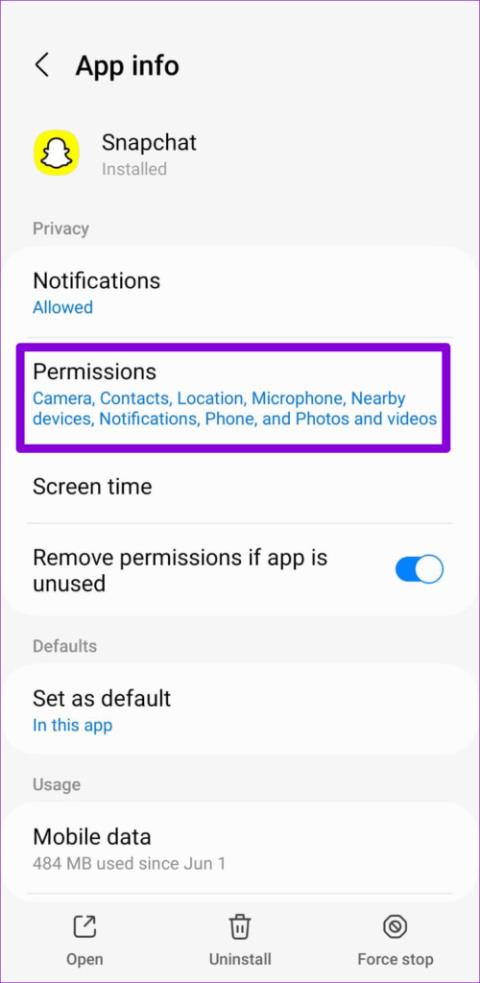
빠른 팁
Snapchat에서 음성 메모를 녹음하려면 휴대폰 마이크에 액세스할 수 있어야 합니다. 이전에 Snapchat에서 이 권한을 거부한 경우 음성 메시지를 보낼 수 없습니다. 문제를 해결하는 방법은 다음과 같습니다.
1단계: Snapchat 앱 아이콘을 길게 누르고 메뉴에서 정보 아이콘을 누릅니다 . 그런 다음 권한 으로 이동합니다 .
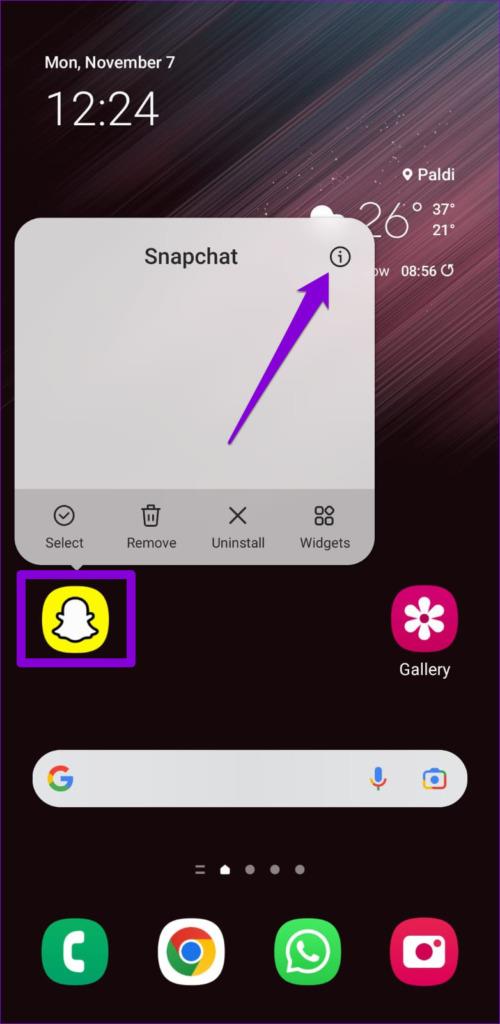
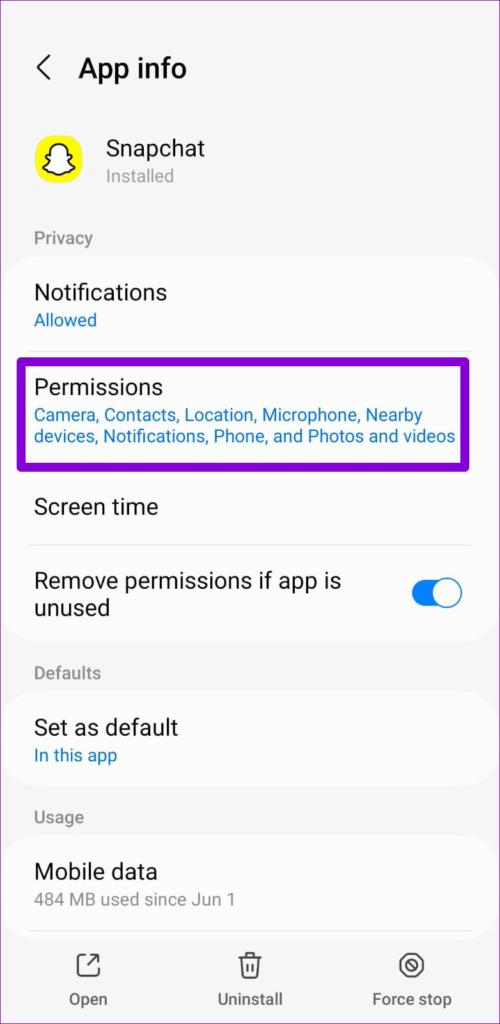
2단계: 마이크를 탭 하고 앱을 사용하는 동안에만 허용을 선택합니다 .
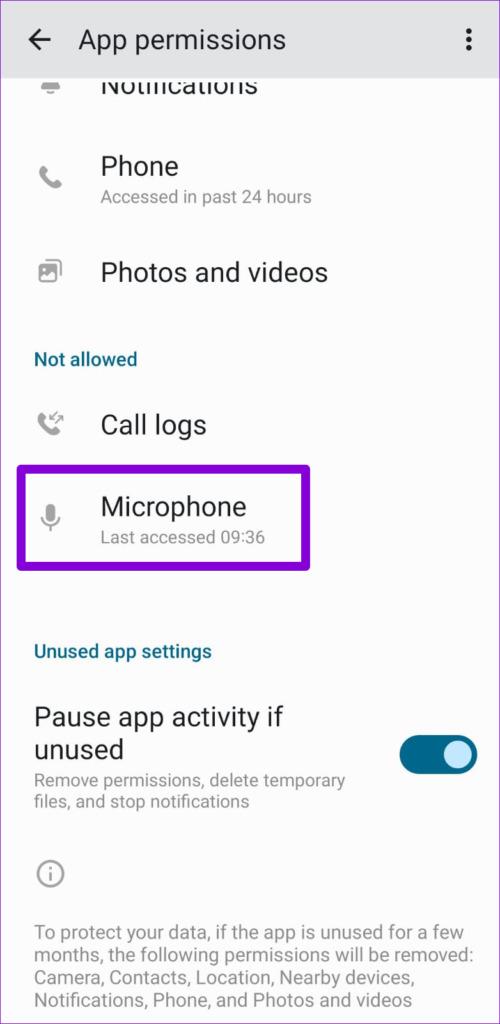
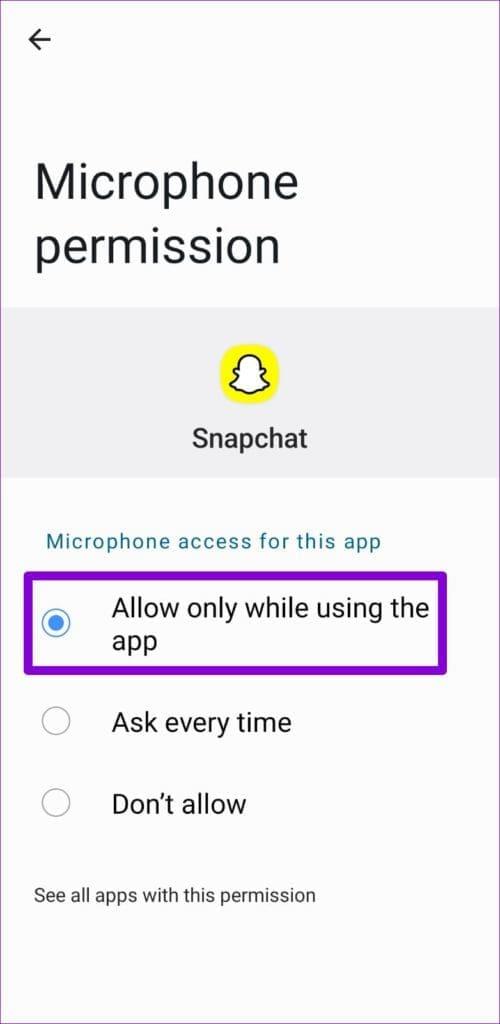
1단계: iPhone에서 설정 앱을 열고 아래로 스크롤하여 Snapchat을 탭합니다 .
2단계: 마이크 토글을 켭니다 .
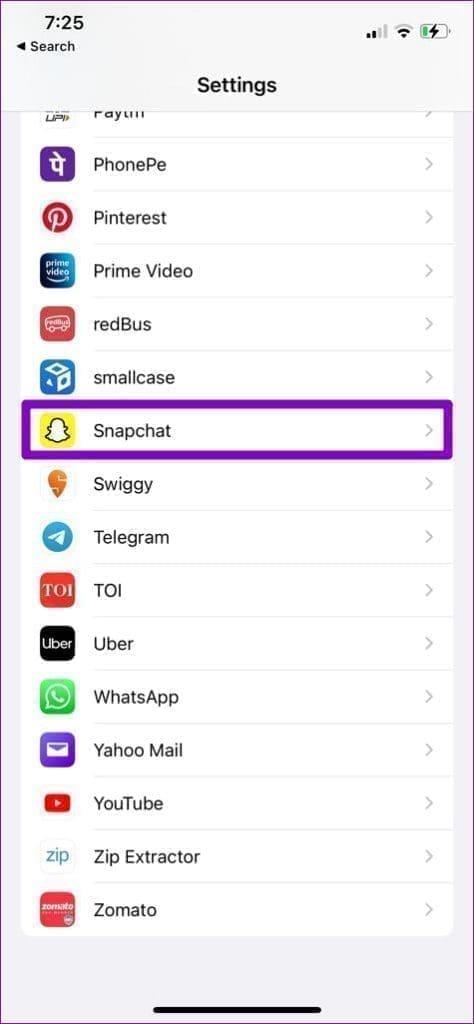
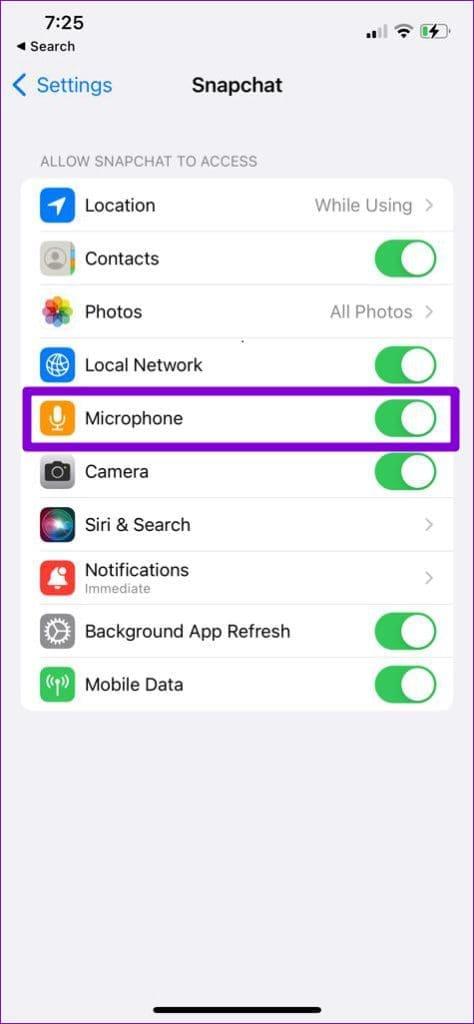
휴대폰에서 Android 12 이상을 실행하는 경우 개인 정보 보호 설정을 검토하고 거기에서 마이크 액세스가 비활성화되어 있지 않은지 확인해야 합니다.
1단계: 설정 앱을 열고 보안 및 개인정보 보호 로 이동합니다 .
2단계: 추가 개인정보 보호 설정을 탭 하고 마이크 액세스 토글을 활성화합니다 .
3단계: 이제 Snapchat 앱을 다시 시작 하고 음성 메모 보내기를 다시 시도해 보세요.
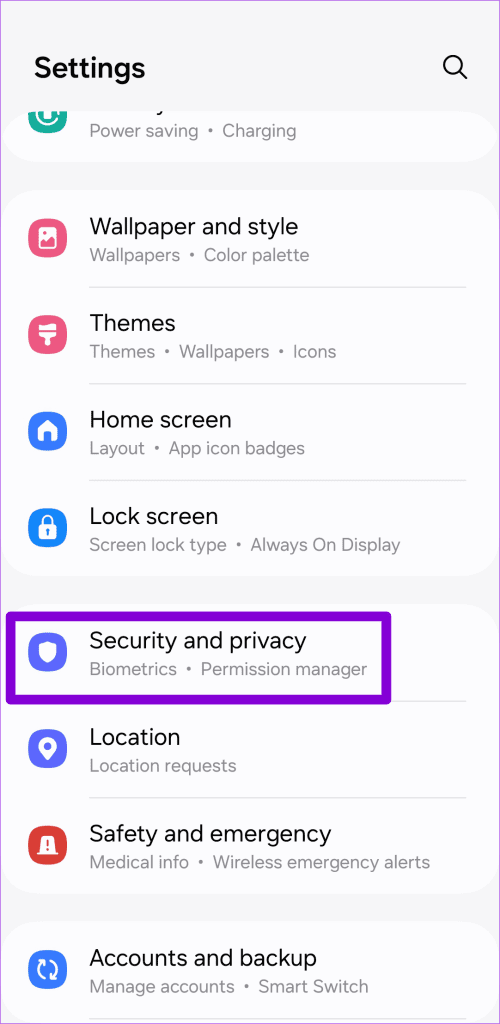
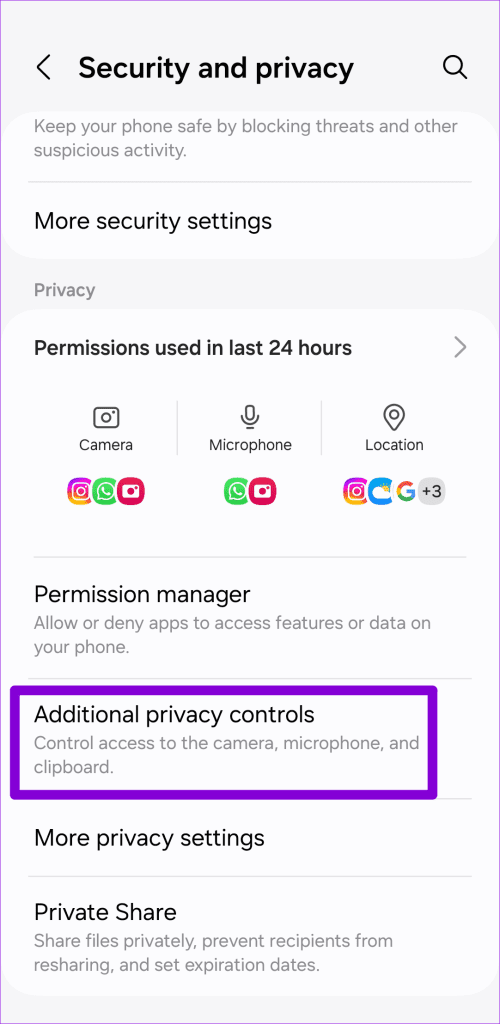
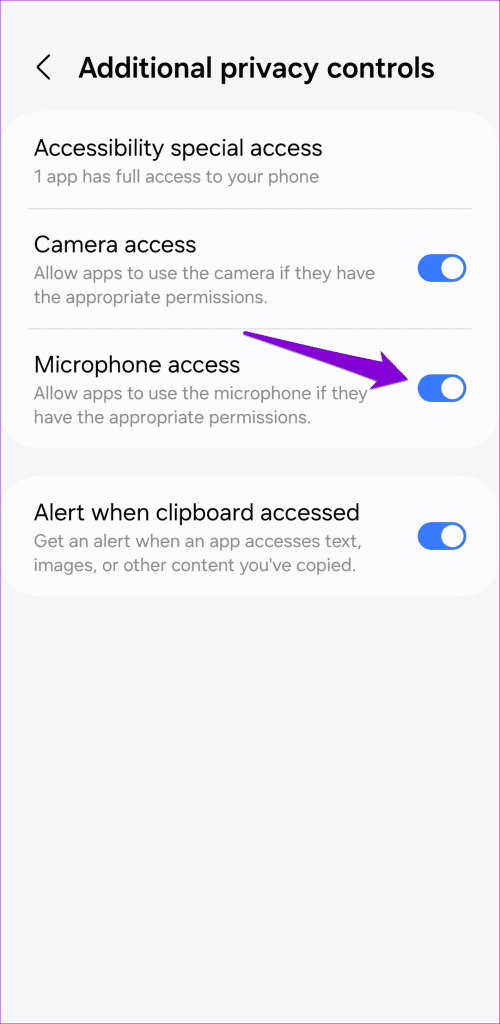
Snapchat 앱은 귀하가 받은 음성 메모를 자동으로 다운로드하고 저장합니다. 그러나 해당 음성 메시지를 수용할 저장 공간이 충분하지 않으면 Snapchat에서는 해당 메시지를 재생할 수 없습니다.
대용량 파일을 삭제하거나 일부 데이터를 클라우드로 전송하여 휴대폰의 저장 공간을 빠르게 확보할 수 있습니다. 이렇게 하면 앱을 삭제하지 않고도 Android 또는 iPhone 의 저장 공간을 확보 할 수 있습니다 .
오래되거나 손상된 캐시 데이터로 인해 휴대폰에서 Snapchat이 제대로 작동하지 않을 수 있습니다. 이 경우 Snapchat 앱 캐시를 지우면 문제가 해결됩니다.
1단계: 휴대폰에서 Snapchat을 열고 왼쪽 상단에 있는 프로필 아이콘을 누릅니다.
2단계: 오른쪽 상단에 있는 톱니바퀴 아이콘을 탭하여 설정 메뉴로 이동합니다.
3단계: 계정 작업 섹션까지 아래로 스크롤한 후 캐시 지우기를 탭합니다 . 메시지가 나타나면 지우기를 선택합니다 .
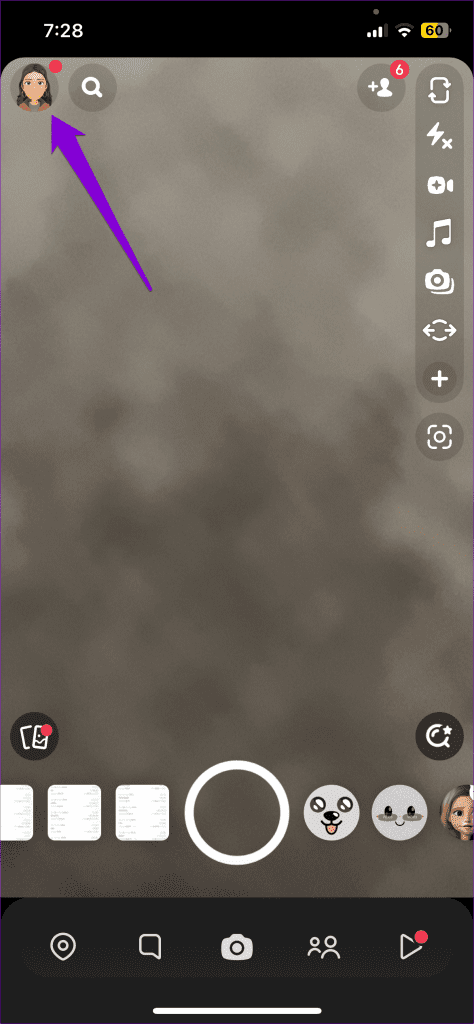
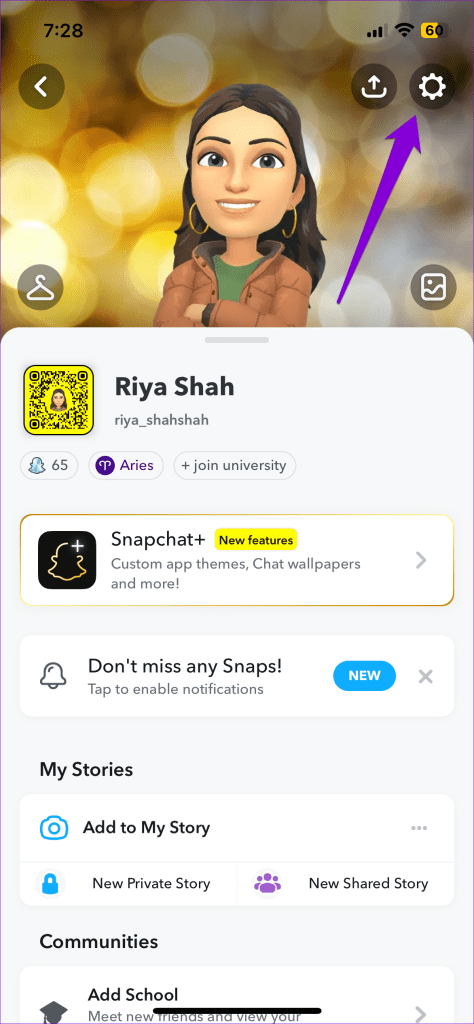
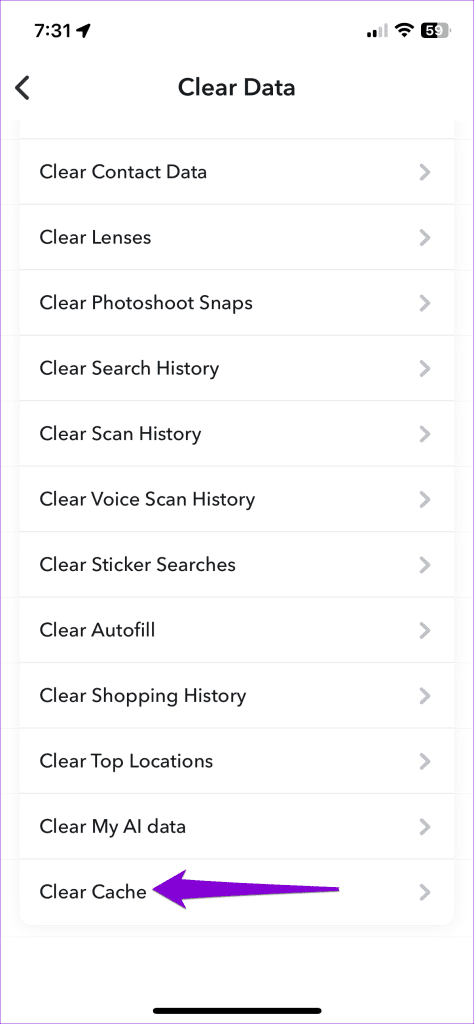
버그로 인해 Snapchat에서 음성 메모가 작동하지 않을 수 있습니다. 따라서 Android 또는 iPhone 에서 Snapchat을 아직 업데이트하지 않았다면 업데이트하는 것이 좋습니다.
아무것도 작동하지 않으면 Snapchat 측에 문제가 있을 수 있습니다. DownDetector 와 같은 웹사이트를 방문하여 다른 사람들도 비슷한 문제를 겪고 있는지 확인하세요. 서버에 문제가 있는 경우 Snapchat이 서버 측에서 문제를 해결할 때까지 기다리는 수밖에 없습니다. 그 후에는 음성 메모가 다시 작동해야 합니다.
Zoom 프로필 사진을 제거하는 방법과 그 과정에서 발생할 수 있는 문제를 해결하는 방법을 알아보세요. 간단한 단계로 프로필 사진을 클리어하세요.
Android에서 Google TTS(텍스트 음성 변환)를 변경하는 방법을 단계별로 설명합니다. 음성, 언어, 속도, 피치 설정을 최적화하는 방법을 알아보세요.
Microsoft Teams에서 항상 사용 가능한 상태를 유지하는 방법을 알아보세요. 간단한 단계로 클라이언트와의 원활한 소통을 보장하고, 상태 변경 원리와 설정 방법을 상세히 설명합니다.
Samsung Galaxy Tab S8에서 microSD 카드를 삽입, 제거, 포맷하는 방법을 단계별로 설명합니다. 최적의 microSD 카드 추천 및 스토리지 확장 팁 포함.
슬랙 메시지 삭제 방법을 개별/대량 삭제부터 자동 삭제 설정까지 5가지 방법으로 상세 설명. 삭제 후 복구 가능성, 관리자 권한 설정 등 실무 팁과 통계 자료 포함 가이드
Microsoft Lists의 5가지 주요 기능과 템플릿 활용법을 통해 업무 효율성을 40% 이상 개선하는 방법을 단계별로 설명합니다. Teams/SharePoint 연동 팁과 전문가 추천 워크플로우 제공
트위터에서 민감한 콘텐츠를 보는 방법을 알고 싶으신가요? 이 가이드에서는 웹 및 모바일 앱에서 민감한 콘텐츠를 활성화하는 방법을 단계별로 설명합니다. 트위터 설정을 최적화하는 방법을 알아보세요!
WhatsApp 사기를 피하는 방법을 알아보세요. 최신 소셜 미디어 사기 유형과 예방 팁을 확인하여 개인 정보를 안전하게 보호하세요.
OneDrive에서 "바로 가기를 이동할 수 없음" 오류를 해결하는 방법을 알아보세요. 파일 삭제, PC 연결 해제, 앱 업데이트, 재설정 등 4가지 효과적인 해결책을 제공합니다.
Microsoft Teams 파일 업로드 문제 해결 방법을 제시합니다. Microsoft Office 365와의 연동을 통해 사용되는 Teams의 파일 공유에서 겪는 다양한 오류를 해결해보세요.








